Google sheets: so filtern sie mit einer benutzerdefinierten formel
Sie möchten Daten häufig mithilfe einer benutzerdefinierten Formel in Google Sheets filtern.
Glücklicherweise ist dies mit der Funktion „Nach Bedingung filtern“ einfach zu bewerkstelligen.
Das folgende Beispiel zeigt, wie Sie diese Funktion in der Praxis nutzen können.
Beispiel: So filtern Sie mithilfe einer benutzerdefinierten Formel in Google Sheets
Angenommen, wir haben den folgenden Datensatz mit Informationen über verschiedene Basketballspieler:
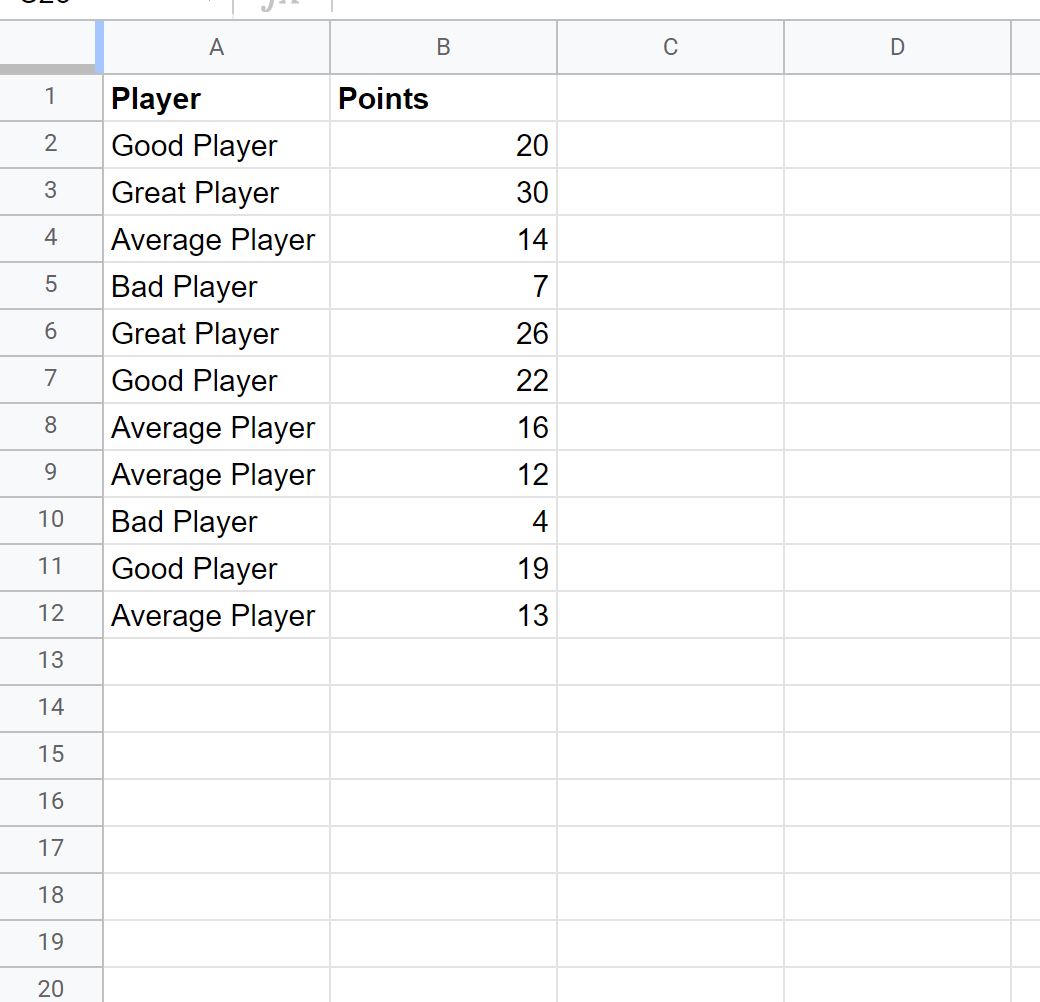
Nehmen wir nun an, wir möchten nach Zeilen filtern, in denen die Spielerspalte „Gut“ oder „Ausgezeichnet“ im Namen enthält.
Dazu können wir den Zellbereich A1:B12 markieren, dann im oberen Menüband auf die Registerkarte „Daten“ klicken und dann auf „Filter erstellen“ klicken:
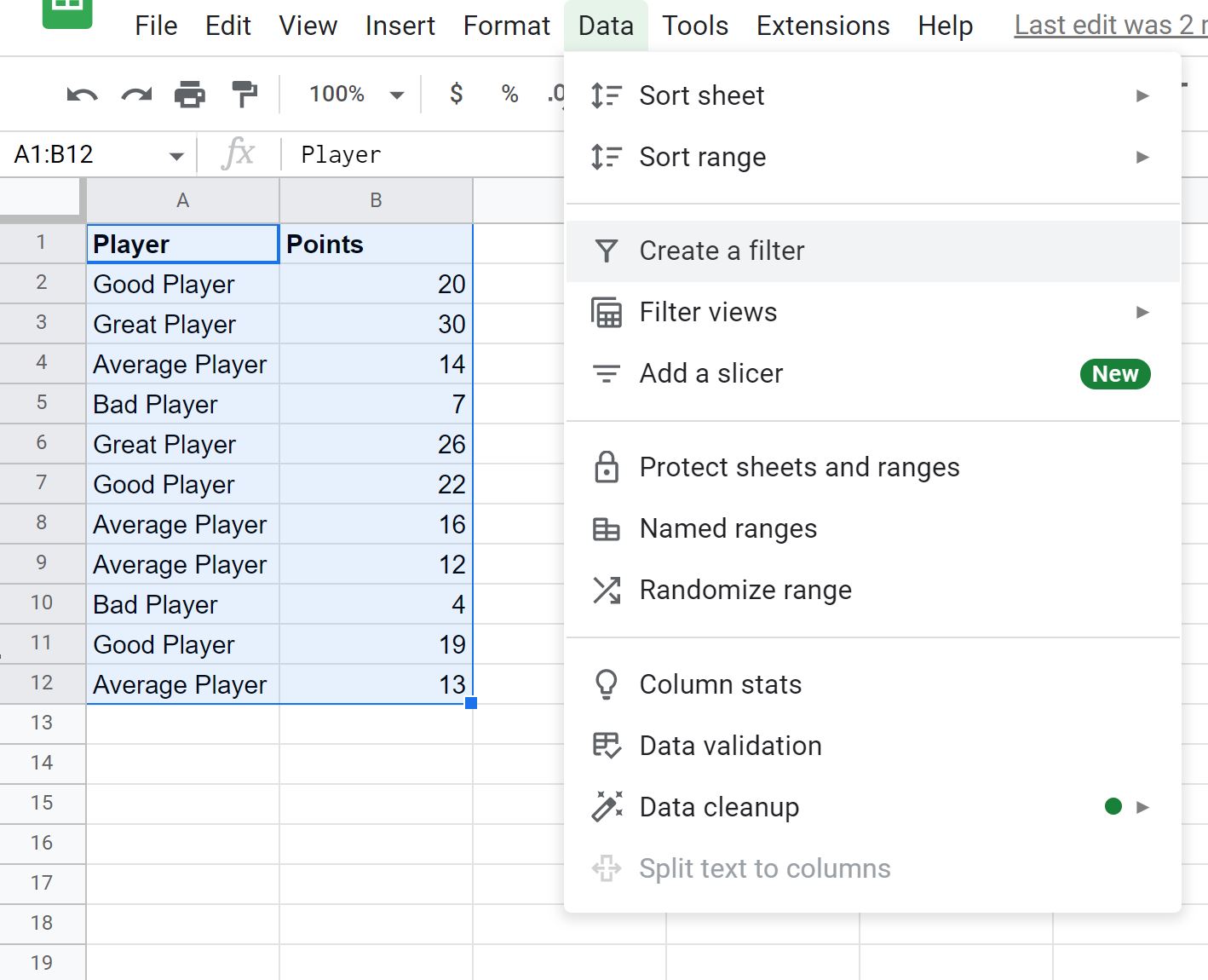
Klicken Sie anschließend auf das Filtersymbol neben „ Leser “ und dann auf „Nach Bedingung filtern“ . Scrollen Sie dann zum Ende der Liste und klicken Sie auf „Benutzerdefinierte Formel ist“ :
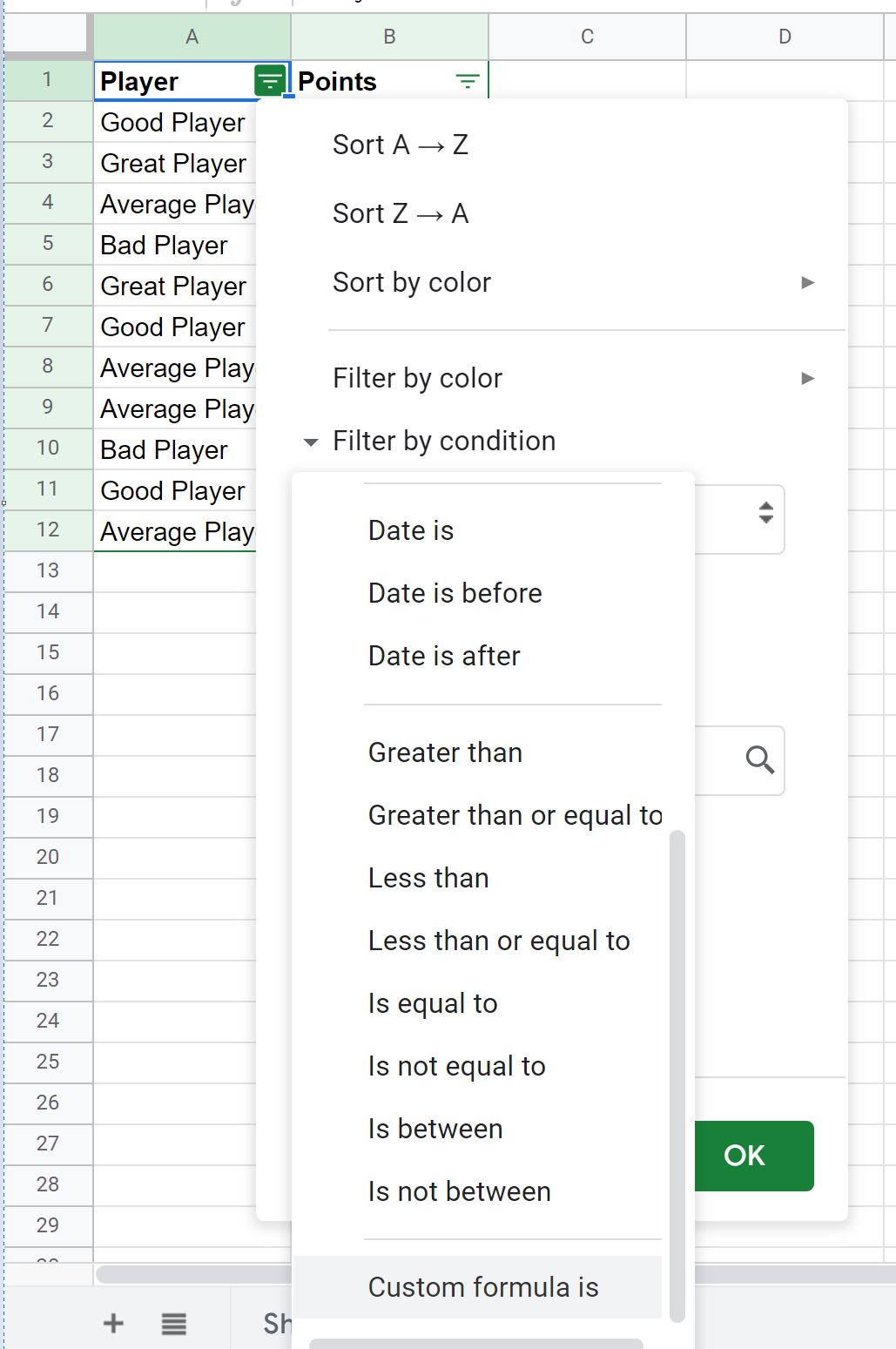
Geben Sie die folgende Formel in das Feld „Benutzerdefinierte Formel“ ein:
=OR(REGEXMATCH( A:A ," Good "),REGEXMATCH( A:A ," Great "))
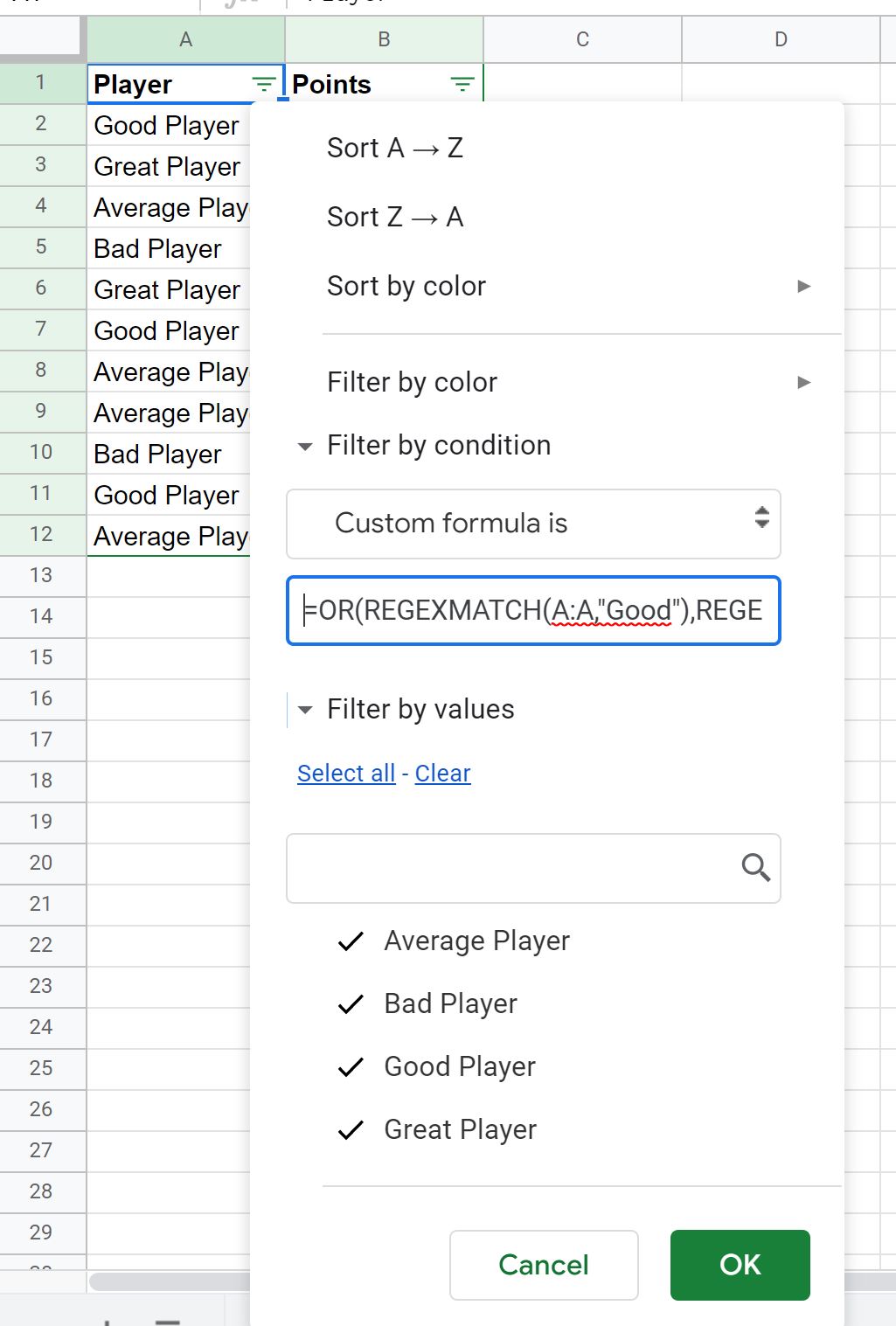
Sobald Sie auf „OK“ klicken, werden die Daten automatisch gefiltert, um nur Zeilen anzuzeigen, deren Spielerspalte „Gut“ oder „Ausgezeichnet“ im Namen enthält:
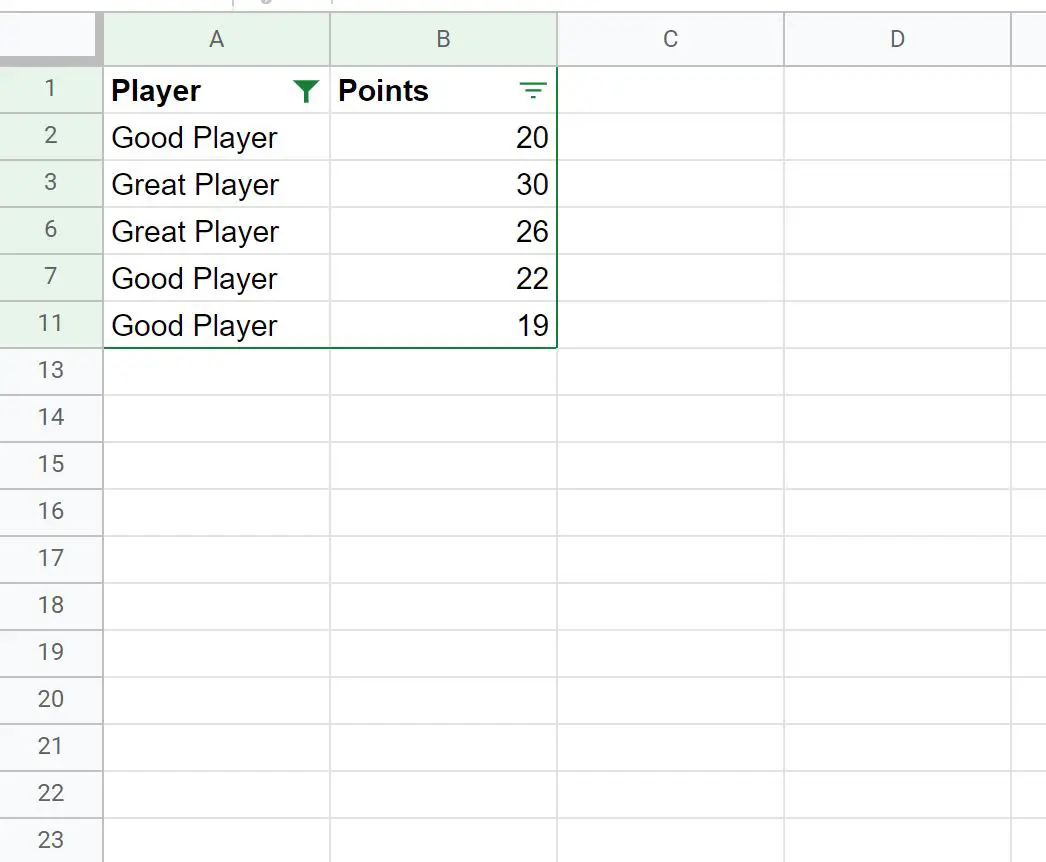
Dies ist nur ein Beispiel für die Verwendung einer benutzerdefinierten Formel zum Filtern von Zeilen in Google Sheets.
Es gibt unzählige Formeln, die Sie in das benutzerdefinierte Formelfeld eingeben können, je nachdem, wie Sie Ihren eigenen Datensatz filtern möchten.
Zusätzliche Ressourcen
In den folgenden Tutorials wird erläutert, wie Sie andere häufige Aufgaben in Google Sheets ausführen:
So summieren Sie gefilterte Zeilen in Google Sheets
So filtern Sie mehrere Spalten in Google Sheets
So verwenden Sie SUMIF mit mehreren Spalten in Google Sheets